PS如何合成奇幻山谷中出现的飞龙图片(2)
十四、导入飞龙图片,处理一下饱和度和亮度。导入魔法书,添加阴影样式。
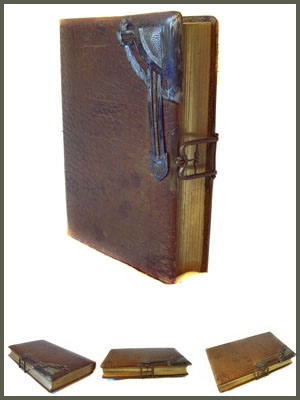

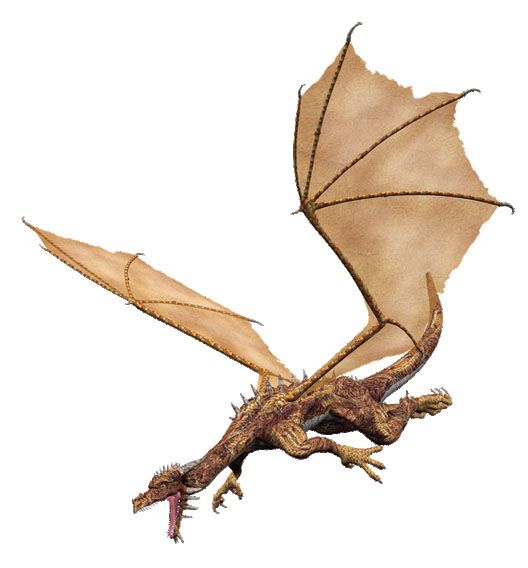

十五、下面处理一下小男孩的头发。众所周知,抠头发是很费时间的,我们可以采取一些另类的方法,用直线套索做如下选区。
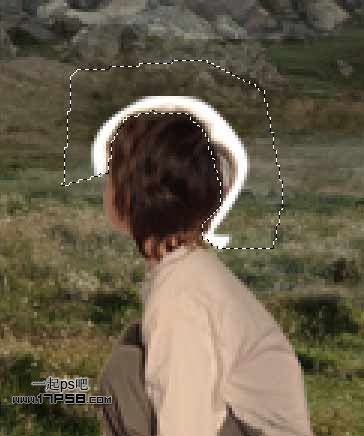
十六、Ctrl+J复制选区到新层,图层模式正片叠底,挪到男孩底层,改名头发,添加色阶调整层,形成剪贴蒙版。

十七、显示男孩层,添加蒙版,用黑色柔角笔刷涂抹男孩头发的白色区域。

十八、男孩顶部建新层,用黑色柔角笔刷不透明度15%左右涂抹袖子部位,图层模式正片叠底。

十九、顶部建新层,用吸管吸取男孩衣服亮部的颜色,涂抹男孩衣服和脸部,图层模式滤色。

二十、男孩层底部建新层,取名男孩投影,用黑色柔角笔刷涂抹,适当降低不透明度,为了看清投影,底部建图层7,填充白色。

二十一、隐藏图层7,顶部建新层,填充黑色,图层模式滤色,滤镜>渲染>镜头光晕,图层不透明度90%。
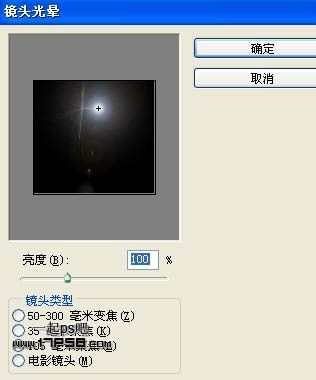
二十二、把骑士去背景导入,因为骑士颜色太红了,添加色相/饱和度调整层,降低红色饱和度,形成剪贴蒙版。


二十三、添加色阶和照片滤镜调整层。

二十四、顶部建新层,填充白色,滤镜>镜头校正。
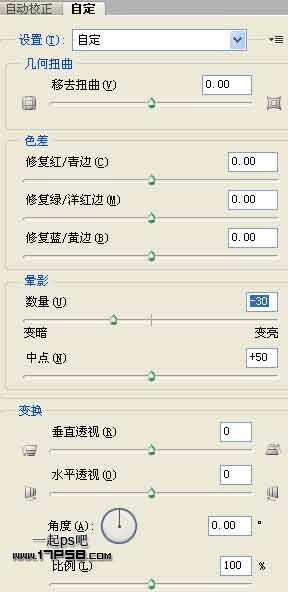
二十五、图层模式正片叠底。

二十六、最后盖印层,滤镜>其它>高反差保留1像素,图层模式叠加,建新层,加一道彩虹,图层模式柔光,高斯模糊一下,处理其它细节,最终效果如下。

more
评论 {{userinfo.comments}}
-
{{child.nickname}}
{{child.create_time}}{{child.content}}






{{question.question}}
提交
CES2026石头轮足扫地机器人惊艳亮相,让具身智能“长脚”开启立体清洁时代
2026-01-08
新一代小米SU7官宣2026年4月上市 新增卡布里蓝配色
2026-01-07
王者跨界 创新共舞 石头科技与皇马跨界共塑全球高端清洁品牌坐标系
2026-01-02
荣耀WIN评测:万级续航+主动散热,重构电竞手机天花板
2025-12-31
驱动号 更多













































